Automatisches Hinzufügen von Titelmarkierungen
Sie können Titelmarkierungen automatisch in bestimmten Abständen hinzufügen, während eine normale Aufnahme oder FM-Aufnahme läuft.
-
Wählen Sie [
 Settings] - [Recording Settings] - [Auto Track Marks] aus dem HOME-Menü und drücken Sie dann
Settings] - [Recording Settings] - [Auto Track Marks] aus dem HOME-Menü und drücken Sie dann (Wiedergabe).
(Wiedergabe).Beim Aufnehmen von FM-Radiosendungen (nur ICD-UX570F) wählen Sie [
 Settings] - [FM Radio Settings] - [Auto Track Marks(FM Radio)] aus dem HOME-Menü.
Settings] - [FM Radio Settings] - [Auto Track Marks(FM Radio)] aus dem HOME-Menü.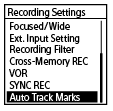
-
Drücken Sie
 (nach oben verschieben) oder
(nach oben verschieben) oder (nach unten verschieben) zur Auswahl von [Interval], und drücken Sie dann
(nach unten verschieben) zur Auswahl von [Interval], und drücken Sie dann  (Wiedergabe).
(Wiedergabe). -
Drücken Sie
 (nach oben verschieben) oder
(nach oben verschieben) oder (nach unten verschieben) zur Auswahl der Intervall-Länge, und drücken Sie dann
(nach unten verschieben) zur Auswahl der Intervall-Länge, und drücken Sie dann (Wiedergabe).
(Wiedergabe).Sie können [5 Min] (Standardeinstellung), [10 Min], [15 Min] oder [30 Min] wählen.
Die Funktion Auto Track Marks ist eingeschaltet.
-
Drücken Sie
 (nach oben verschieben) oder
(nach oben verschieben) oder  (nach unten verschieben) zur Auswahl von [Time Stamps], und drücken Sie dann [Time Stamps On].
(nach unten verschieben) zur Auswahl von [Time Stamps], und drücken Sie dann [Time Stamps On].Der Zeitstempel wird den Titelmarkierungen hinzugefügt, wenn diese automatisch hinzugefügt werden.
Wenn Sie [Auto Track Marks] einstellen, bevor Sie eine lange Aufnahme machen, z.B. eine Aufzeichnung eines erweiterten Gesprächs, ist es nützlich, wenn Sie die gewünschte Titelmarkierung für die Wiedergabe finden, da Sie die Zeitstempel als Referenz verwenden können.
Sie können alle Titelmarkierungen in einer Datei betrachten, indem Sie [Track Mark List] im OPTION-Menü wählen.
-
Halten Sie die Taste BACK/HOME gedrückt, um zum Menü HOME zurückzukehren.
Tipp
- Um das Einrichten der Auto Track Marks-Funktion zu beenden, wählen Sie [OFF] in Schritt 2.
- Während die Funktion Auto Track Marks eingeschaltet ist, können Sie weiterhin T-MARK während der Aufnahme drücken, um an einem beliebigen Punkt eine Titelmarkierung einzufügen.
Änderungen des Inhalts der Hilfe ohne vorherige Ankündigung aufgrund von Aktualisierungen der Produktspezifikationen sind vorbehalten.